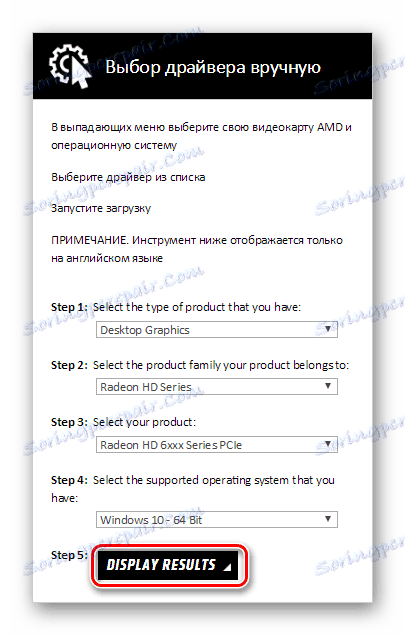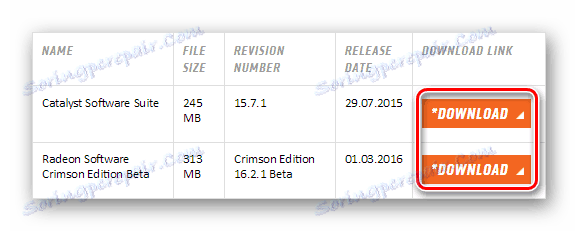نصب نرم افزار برای AMD Radeon HD 6570
هر دستگاه برای کار درست و موثر برای انتخاب راننده لازم است. برای بعضی از کاربران این ممکن است به عنوان یک کار دشوار به نظر برسد، اما این کار به هیچ وجه انجام نمی شود. امروز ما چگونگی پیدا کردن رانندگان کارت گرافیک AMD Radeon HD 6570 خواهیم داد.
محتوا
دانلود درایور برای AMD Radeon HD 6570
برای پیدا کردن و نصب نرم افزار برای AMD Radeon HD 6570، می توانید از یکی از چهار روش موجود استفاده کنید، که هر کدام به جزئیات آن نگاه می کنیم. کدام یک برای شما مفید است؟
روش 1: منابع رسمی را جستجو کنید
ساده ترین و موثر ترین راه برای پیدا کردن رانندگان این است که آنها را از منابع سازنده دانلود کنید. به این ترتیب شما می توانید نرم افزار لازم را بدون ریسک کردن کامپیوتر خود پیدا کنید. بیایید به دستورالعمل های گام به گام در مورد چگونگی پیدا کردن نرم افزار در این مورد نگاه کنیم.
- اول از همه بازدید کنید وب سایت تولید کننده - AMD در لینک ارائه شده.
- سپس دکمه «رانندگان و پشتیبانی» را در بالای صفحه پیدا کنید. روی آن کلیک کنید
![درایور های AMD و پشتیبانی]()
- شما به صفحه دانلود نرم افزار منتقل می شوید. از طریق چند زیر بروید و دو بلوک را بیابید: «رانندگان را به طور خودکار شناسایی و نصب کنید» و «انتخاب راننده دستی» . اگر مطمئن نیستید که کدام کارت ویدئویی یا نسخه سیستم عامل شما مدل است، پس می توانید از این ابزار برای شناسایی سخت افزار و جستجو برای نرم افزار استفاده کنید. برای انجام این کار، بر روی دکمه "دانلود" در سمت چپ کلیک کنید و روی نصب کننده دانلود شده دوبار کلیک کنید. اگر می خواهید خود را درایورهای خود را دانلود کنید و نصب کنید، پس در بلوک راست، شما باید تمام اطلاعات مربوط به دستگاه خود را ارائه دهید. توجه به هر مرحله:
- نقطه 1 : اول، نوع دستگاه را مشخص کنید - گرافیک دسکتاپ ؛
- نقطه 2 : سپس سری - Radeon HD سری ؛
- نقطه 3 : در اینجا ما نشان می دهد مدل - Radeon HD 6xxx سری PCIe ؛
- نقطه 4 : در این پاراگراف، سیستم عامل خود را مشخص کنید.
- نقطه 5 : آخرین مرحله - روی نمایش "نمایش نتایج" کلیک کنید تا نتایج نمایش داده شود.
![AMD راننده جستجو برای AMD Radeon HD 6570 به صورت دستی]()
- سپس یک لیست از نرم افزار موجود برای این آداپتور ویدیویی را مشاهده خواهید کرد. شما با انتخاب دو برنامه ارائه خواهید شد: مرکز کنترل کاتالیست AMD یا AMD Radeon نرم افزار Crimson . تفاوت چیست؟ واقعیت این است که در سال 2015، AMD تصمیم گرفت به خدمت به مرکز Catalyst بپردازد و یک Crimson جدید را منتشر کرد که در آن همه خطاها را اصلاح کرد و تلاش کرد تا کارایی و کاهش مصرف انرژی را افزایش دهد. اما یک "بله" وجود دارد: نه با تمام کارت های ویدئویی که قبل از سال مشخص منتشر شده، Crimson می تواند به درستی کار کند. از آنجا که AMD Radeon HD 6570 در سال 2011 معرفی شد، ممکن است هنوز هم ارزش خرید کاتالیست مرکز را داشته باشد. هنگامی که شما تصمیم می گیرید کدام نرم افزار برای دانلود، بر روی دکمه "دانلود" در خط مورد نیاز کلیک کنید.
![درایور AMD را از سایت رسمی دانلود کنید]()
هنگامی که فایل نصب دانلود می شود، برای شروع نصب دوبار کلیک کنید و به سادگی دستورالعمل ها را دنبال کنید. برای اطلاعات بیشتر در مورد چگونگی نصب نرم افزار دانلود شده و نحوه کار با آن، می توانید در مقالات که قبلا در وب سایت ما منتشر شده است، بخوانید:
جزئیات بیشتر:
نصب درایورها از طریق مرکز کنترل AMD Catalyst
نصب درایور از طریق AMD Radeon Software Crimson
روش 2: نرم افزار جستجوی جهانی نرم افزار
بسیاری از کاربران ترجیح می دهند از برنامه هایی استفاده کنند که در یافتن رانندگان برای دستگاه های مختلف تخصص دارند. این روش برای کسانی که مطمئن نیستند چه تجهیزاتی به کامپیوتر متصل است یا چه نسخه از سیستم عامل نصب شده مفید است. این گزینه جهانی است که با آن می توانید نرم افزار را انتخاب کنید نه تنها برای AMD Radeon HD 6570 بلکه برای هر دستگاه دیگر. اگر هنوز تصميم نگرفته ايد که کدام برنامه را انتخاب کنيد، مي توانيد بازبيني از محصولات محبوب اين نوع را بخوانيد که ما آنرا پيش از آن گذاشتهايم:
جزئیات بیشتر: انتخاب نرم افزار برای نصب رانندگان
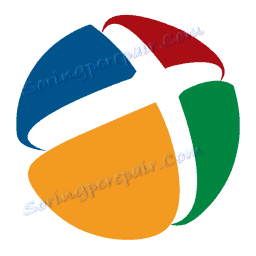
توصیه می کنیم به برنامه محبوب ترین و مناسب برای پیدا کردن رانندگان توجه کنید - راه حل Driverpack . این قابلیت به راحتی و به اندازه کافی گسترده است، به علاوه همه چیز - در حوزه عمومی است. همچنین، اگر شما نمی خواهید نرم افزار اضافی را به کامپیوتر خود دانلود کنید، می توانید به نسخه آنلاین DriverPack مراجعه کنید. پیش از این در وب سایت ما، دستورالعمل های دقیقی درباره نحوه کار با این محصول منتشر کردیم. شما میتوانید با پیوند زیر با آن آشنا شوید:
درس: نحوه نصب درایور با استفاده از DriverPack Solution
روش 3: جستجو برای رانندگان توسط کد شناسه
روش زیر، که ما در نظر داریم، به شما این امکان را می دهد که نرم افزار لازم برای آداپتور ویدئویی را انتخاب کنید. ماهیت آن در یافتن رانندگان یک کد شناسایی منحصر به فرد است که دارای هر جزء سیستم است. شما می توانید آن را در «مدیریت دستگاه» پیدا کنید: کارت ویدئوی خود را در لیست پیدا کنید و «Properties» آن را مشاهده کنید. برای راحتی شما، مقادیر لازم را پیش از آن می دانیم و می توانید از یکی از آنها استفاده کنید:
PCIVEN_1002&DEV_6759
PCIVEN_1002&DEV_6837&SUBSYS_30001787
PCIVEN_1002&DEV_6843&SUBSYS_65701787
PCIVEN_1002&DEV_6843&SUBSYS_6570148C
حالا فقط ID شناسایی شده را در یک منبع ویژه وارد کنید، که در جستجوی نرم افزار سخت افزار با شناسه متمرکز شده است. شما فقط باید نسخه را برای سیستم عامل خود دانلود کنید و رانندگان دانلود شده را نصب کنید. همچنین در سایت ما یک درس پیدا خواهید کرد که این روش در جزئیات بیشتر توضیح داده شده است. فقط پیوند زیر را دنبال کنید:
درس: جستجو برای رانندگان توسط شناسه سخت افزار

روش 4: استفاده از ابزارهای سیستم استاندارد
و آخرین راه که ما به آن نگاه میکنیم، جستجوی نرم افزار با استفاده از ابزارهای استاندارد Windows است. این بهترین راه نیست، زیرا به این ترتیب شما قادر نخواهید بود که نرم افزاری را که سازنده با رانندگان (در این مورد مرکز کنترل ویدئو) ارائه می دهد نصب کنید، اما همچنین باید محل آن باشد. در این مورد، «مدیریت دستگاه» به شما کمک می کند: فقط دستگاهی را که توسط سیستم شناسایی نشده است، پیدا کنید و گزینه «Update drivers» را در منوی RMB انتخاب کنید. درس های مفصل تر در مورد این موضوع را می توانید در لینک زیر پیدا کنید:
درس: نصب درایور با استفاده از ابزارهای استاندارد ویندوز
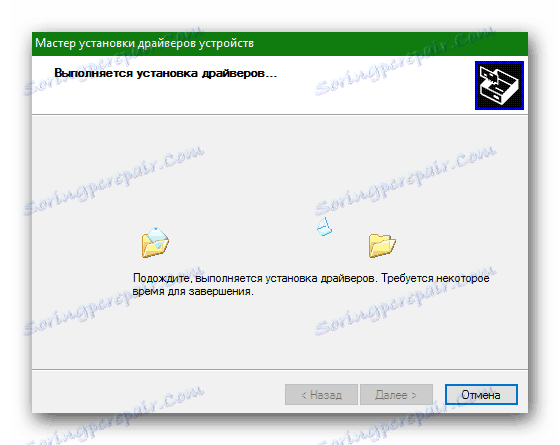
بنابراین ما 4 راه را برای کمک به تنظیم آداپتور ویدئویی AMD Radeon HD 6570 به کار گرفتیم. ما امیدواریم که بتوانیم به شما در درک این موضوع کمک کنیم. در صورتی که چیزی معلوم نباشد، درباره نظرات شما در مورد نظرات خود به ما بگویید و خوشحال خواهیم شد که به شما پاسخ دهیم.